目录 固定底部按钮 自定义顶部导航栏 其他 总结 工作中我们常常需要设置一些特定样式: 固定底部按钮 自定义顶部导航栏 固定底部按钮 这里需要注意的是,真机运行时底部时IOS是存
目录
- 固定底部按钮
- 自定义顶部导航栏
- 其他
- 总结
工作中我们常常需要设置一些特定样式:
- 固定底部按钮
- 自定义顶部导航栏
- ……
固定底部按钮
这里需要注意的是,真机运行时底部时IOS是存在安全距离的,这个时候就需要我们处理一下
.u-fixed-b {
position: fixed;
bottom: 0;
left: 0;
right: 0;
padding: 24rpx;
padding-bottom: calc(24rpx + constant(safe-area-inset-bottom));
padding-bottom: calc(24rpx + env(safe-area-inset-bottom));
z-index: 50;
}
- 获取上安全距离: env(safe-area-inset-top)
- 获取左安全距离:env(safe-area-inset-left)
- 获取右安全距离:env(safe-area-inset-right)
- 获取下安全距离:env(safe-area-inset-bottom)
可以在固定底部的盒子加下内下边距 padding-bottom: env(safe-area-inset-bottom) 避免元素被遮挡
自定义顶部导航栏
自定义导航栏需要注意的是:顶部存在状态栏,也就是显示信号、时间等信息的状态栏;
<template> <view class="container"> <!-- 自定义顶部导航 --> <uni-nav-bar left-icon="left" backgroundColor="#FFFFFF" title="顶部导航" @clickLeft="backPage"></uni-nav-bar> <!-- 页面内容 --> <view class="page-content"> <!-- ---------- --> </view> </view> </template>
.container {
background-color: #ffffff;
height: 100%;
padding-top: var(--status-bar-height);
display: flex;
flex-direction: column;
position: absolute;
top: 0;
bottom: 0;
left: 0;
right: 0;
}
获取状态栏高度:var(–status-bar-height)
可以在页面的最外层的盒子加内上边距 padding-top: var(–status-bar-height)避免顶部导航栏与状态栏重叠;并且需要给最外层盒子设置背景色与页面背景色一致,不然会出现状态栏的背景色和页面背景色不一致的情况;
其他
另外uniapp 还有一些其他的css 变量(详情查看官方文档):
- 内容区域距离顶部的距离:var(–window-top);
- 内容区域距离底部的距离:var(–window-bottom);
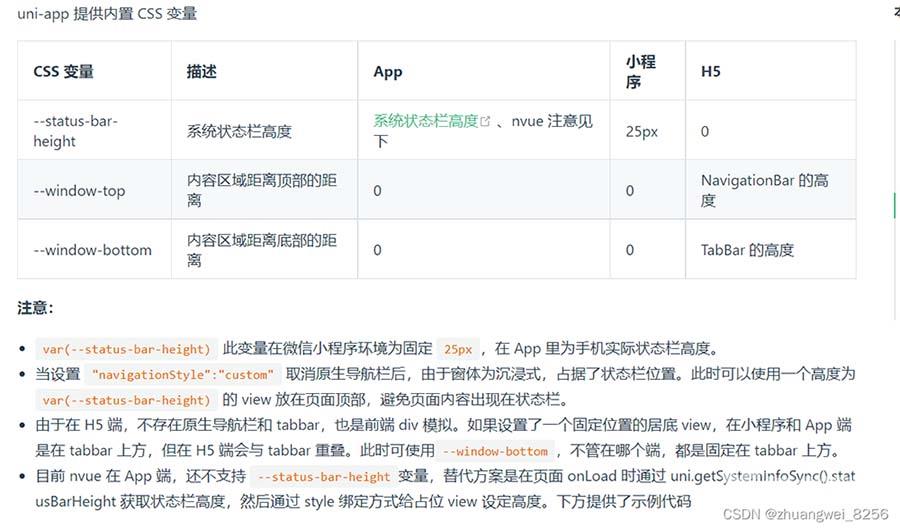
总结
到此这篇关于uniapp获取底部安全距离以及状态栏高度等的文章就介绍到这了,更多相关uniapp获取底部安全距离内容请搜索自由互联以前的文章或继续浏览下面的相关文章希望大家以后多多支持自由互联!
